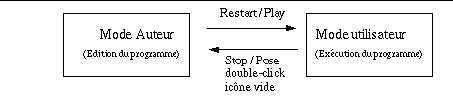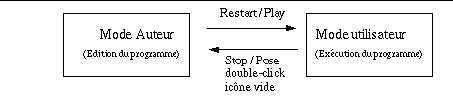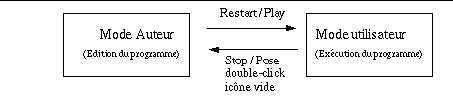1-3 Mode auteur et mode utilisateur
Au cours de l'exercice 1.1, tantôt vous étiez le concepteur d'un logiciel et tantôt, vous étiez dans la peau de celui qui utilisera ultérieurement ce programme. Il existe donc deux points de vue sur ce programme: celui de l'auteur et celui de l'utilisateur, respectivement liés à l'édition et à l'exécution du programme. Un des grands point forts d'Authorware réside dans la facilité de passer d'un mode à l'autre à n'importe quel moment. Cependant, cet avantage déroute parfois le programmeur débutant. En cas de doute, sachez que si les menus Authorware (file, edit, data, attributes...) apparaissent en haut de l'écran, vous êtes en mode auteur. Voici les différentes façons de passer d'un mode à l'autre.
-
En mode auteur, sélectionnez `restart' dans le menu `Control' pour passer en mode utilisateur.
-
En mode utilisateur, tapez control-p (ou `pause' dans le menu `control') pour interrompre le programme et passer en mode auteur. A ce stade, l'option `show current icon' affiche en contraste inversé l'icône qu'Authorware était en train d'exécuter au moment de l'interruption. Ensuite, vous sélectionnez l'option `Play' pour reprendre l'exécution (mode utilisateur). Vous pouvez aussi utliser la barre de contrôle qui reste affichée à l'écran si vous sélectionnez l'option `control panel' dans le menu `window'.
-
En mode utilisateur, si vous cliquez deux fois sur un objet de l'écran, Authorware passe en mode auteur et édite l'icône à laquelle appartient l'objet sur lequel vous avez cliqué.
-
En mode utilisateur, si Authorware rencontre ce qu'il considère comme un accident, par exemple une icône de présentation vide ou une icône dont un paramètre important n'a pas été déterminé (par exemple, une icône d'effacement pour laquelle vous n'avez pas déterminé ce qui devait être effacé), il passe automatiquement en mode auteur et édite l'icône qui pose problème. Attention, cette fonctionnalité est très pratique mais déroute les débutants qui se retrouvent inopinément en mode auteur sans l'avoir explicitement demandé.
-
Enfin, vous pouvez demander à Authorware d'exécuter seulement une portion du programme. Sélectionnez le drapeau blanc, disponible dans la palette sous les icônes, glissez-le sur la barre de déroulement. Si vous choisissez l'option `run from flag' dans le menu `Control', Authorware exécutera uniquement le programme à partir de ce point. Si vous placez également le drapeau noir, Authorware interrompra l'exécution lorsqu'il arrivera sur ce drapeau. Le `run from flag' est très utile pour tester des parties de programme sans devoir exécuter le tout.